 Škoda Superb: Apple CarPlay
Škoda Superb: Apple CarPlay
Introduzione al tema
È possibile instaurare un collegamento solo con un dispositivo esterno che supporti il sistema di comunicazione Apple CarPlay.
Collegando il dispositivo esterno tramite Apple CarPlay vengono scollegati tutti i dispositivi Bluetooth® attualmente collegati.
Per la durata del collegamento non è possibile collegare all'Infotainment dispositivi Bluetooth. La scheda SIM inserita nel modulo esterno può essere utilizzata solo per i servizi dati.
Per la durata del collegamento, il dispositivo esterno non può essere utilizzato come sorgente audio nel menu Media.
Alcune funzioni del telefono del dispositivo esterno collegato possono essere comandate tramite il display della strumentazione combinata .
Se è in corso una guida a destinazione tramite Infotainment, questa non sarà terminata dall'avvio della guida a destinazione nell'applicazione Apple CarPlay.
E viceversa, se è in corso una guida a destinazione nell'applicazione Apple CarPlay , questa verrà terminata dall'avvio della guida a destinazione tramite Infotainment.
Un elenco di dispositivi esterni, regioni supportate e applicazioni che supportano il collegamento Apple CarPlay, è disponibile nelle pagine Internet di Apple Inc.
Menu principale
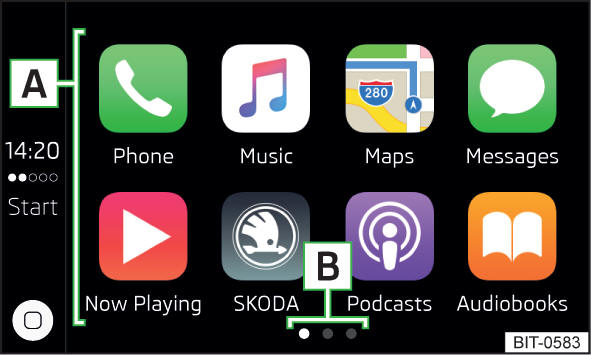
Fig. 213
Apple CarPlay: Menu principale
Menù princip. fig. 213
A. Elenco delle applicazioni disponibili
B. Altre pagine con applicazioni
 In base al tempo per il quale il
tasto funzione viene premuto:
In base al tempo per il quale il
tasto funzione viene premuto:
- Toccare - Ritorno al menu principale Apple CarPlay
- Tenere premuto - Attivazione del comando vocale (Siri)
Leggi anche:
Lexus IS. Schermata elenco svolte
1. Selezionare "Lista svolte" sulla
schermata "Configurazione mappa".
2. Verificare che sia visualizzata la
schermata del'elenco delle svolte.
Nome della strada successiva o
della destinazione
Direzione di svolta
Distanza tra svolte
INFORMAZIONI
● Quando la schermata della mappa è
impostata sulla visualizza ...
Škoda Superb. Sbloccaggio e bloccaggio
Introduzione al tema
Il veicolo è dotato di un sistema di chiusura centralizzata che consente di
sbloccare/bloccare contemporaneamente tutte le porte, lo sportello del serbatoio
e il portellone bagagliaio.
Lo sbloccaggio delle porte è regolabile individualmente .
Lo sbloccaggio del veicolo è segnalato dal doppio lampeggio degli indica ...